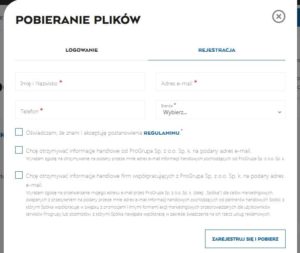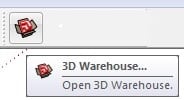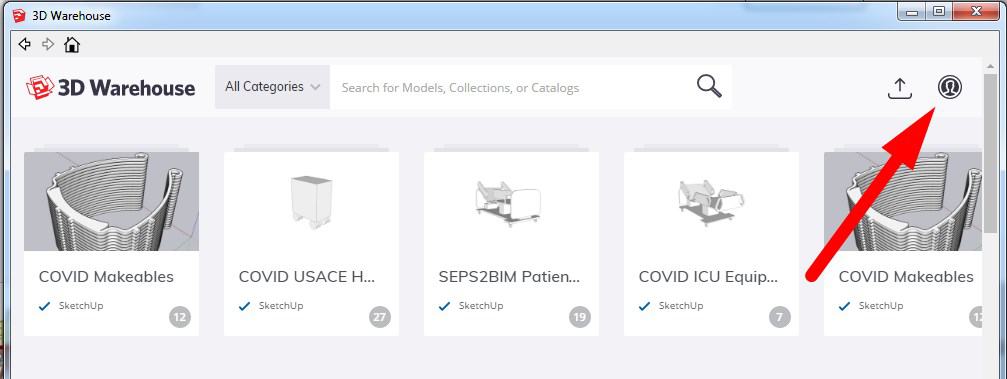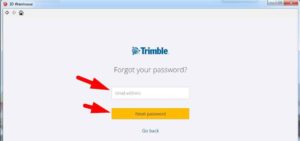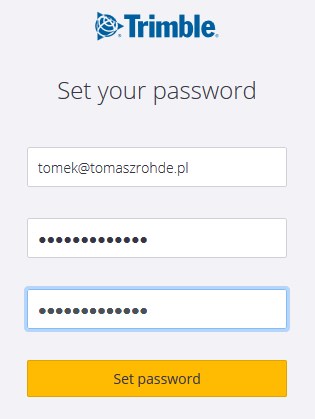Jak zalogować się do 3D Warehouse
Program SketchUp występuje również w wersji darmowej (więcej w tym artykule), jednak zawsze konieczne jest zalogowanie się do własnego konta użytkownika, podanego podczas rejestracji.
Najczęściej to konto zakładamy w momencie, gdy chcemy pobrać program instalacyjny z oficjalnej strony producenta. Przed udostępnieniem nam pliku musimy podać adres email, hasło do konta i parę informacji o sobie. Ponieważ w tym momencie zależy nam wyłącznie na jak najszybszym otrzymaniu programu instalacyjnego, to często nie zastanawiamy się nad wyborem hasła i jego zapamiętaniem. A to błąd!
Dlaczego 3D Warehouse nie działa?
Adres email użytkownika oraz hasło jest nam potrzebne w programie SketchUp, aby korzystać z biblioteki modeli 3D Warehouse. Przed pobraniem dowolnego modelu musisz być zalogowana/-y do swojego konta Trimble. Ci którzy o tym nie wiedzą, szukają w internecie rozwiązań pod hasłem: “Dlaczego 3D Warehouse nie działa?” albo “Problem z 3D Warehouse”. A wystarczyłoby się zalogować ?
Jednak co zrobić, jeżeli nie pamiętamy naszych danych podanych przy rejestracji?
Nie pamiętam adresu email ani hasła do 3D Warehouse
Jeśli nie pamiętasz ani adresu email ani hasła, to jedynym wyjściem jest utworzenie nowego konta użytkownika Trimble. Tym razem zalecam zapisać sobie te dane.
Metod jest kilka, a chyba najprostszą jest przejście na stronę https://sketchup.com, kliknięcie w prawym górnym rogu w opcję „Sign In„, a następnie wypełnienie formularza rejestracji. Zwróć uwagę, żeby podać prawidłowy adres email. W drugim etapie rejestracji trzeba potwierdzić konto, klikając na link przesłany na ten właśnie adres.
Jak odzyskać hasło do 3D Warehouse
Najczęściej jednak jest tak, że znamy adres email. Natomiast hasło uleciało, lub było zestawem losowych znaków (może: “asdfasdf”, jak klawisze na klawiaturze? Oby nie…)
W takiej sytuacji lepiej odzyskać to hasło niż zakładać drugie, zupełnie nowe konto. Proces wymaga kilku kliknięć i w ramach tego krótkiego artykułu pokażę ci jak to zrobić w 7 prostych krokach.
Krok 1: Uruchom SketchUp
W menu głównym otwórz bibliotekę 3D Warehouse:
File >> 3D Warehouse >> Get Models lub znajdź gdzieś na ekranie ikonkę 3D Warehouse:
Następnie kliknij w ikonę logowania się do konta (czarna głowa w prawym, górnym rogu okna).
Krok 2: Spróbuj się zalogować (zapisać)
Kliknij w “Sign In”, aby spróbować zalogować się mimo, że nie znasz hasła.
Uwaga: w tym miejscu można również założyć nowe konto, jednak nie rób tego.
Krok 3: Podaj adres email
W nowym oknie wpisz adres email podany pierwotnie przy rejestracji i kliknij w przycisk Next.
Teraz Sketchup sprawdzi, czy taki adres email istnieje w jego bazie. Jeżeli nic nie znajdzie to poprosi o podanie hasła do utworzenia nowego konta.
Krok 4: Resetowanie hasła
Ponieważ czytasz ten artykuł, bo nie znasz swojego hasła, zatem musimy kliknąć “Forgot password?“. W ten sposób poprosimy SketchUp, aby pomógł nam w jego odzyskaniu.
Krok 5: Ponownie podaj email (sic?)
Tak, zgadza się – też myślę, że jest to krok zbędny, skoro wcześniej podaliśmy już swój adres email.
Po wypełnieniu tego pola i kliknięciu “Reset password” otrzymasz potwierdzenie, że wysłano wiadomość z instrukcją, co robić dalej.
Krok 6: Odbierz email z linkiem do resetowania hasła Trimble
Otwórz swoją skrzynkę email i znajdź wiadomość od Trimble (być może z adresu @trimblepaas.com). Następnie kliknij wielki guzik Reset password.
Uwaga: w zależności od tego, gdzie masz założoną swoją skrzynkę email (gmail, wp, onet, inne…?) jest duża szansa, że ten mail wpadnie do spamu. Jeżeli używasz progamów typu outlook lub thunderbird, to nie wystarczy zajrzeć do ich folderów SPAM. Trzeba jeszcze sprawdzić folder poczty niechcianej bezpośrednio na serwerze.
Krok 7: Wymyśl nowe hasło (i zapamiętaj)
W ostatnim kroku, po raz trzeci podaj swój adres email i utwórz nowe hasło. Jak to zwykle bywa – musi być ono trudne do zgadnięcia (i zapamiętania). Zastosuj minimum 8 znaków, duże i małe litery oraz znak specjalny a będzie dobrze.
Gotowe – możesz się zalogować do 3D Warehouse
W ten sposób firma Trimble zapewniły sobie, że tym razem zapiszesz lub zapamiętasz hasło raz na zawsze. Nie chcesz przecież znowu przechodzić tego procesu :).
Teraz, aby zalogować się do 3D Warehouse i korzystać z tej biblioteki w swoich projektach, wykonaj kroki od 1 do 4. Zwróć uwagę, aby w ostatnim punkcie, zamiast “Forgot password” wpisać nowe hasło (to, które zapewnie wyryłaś/-eś cyrklem na blacie biurka). Miłego sketchupowania!